
Dalam tutorial ini, kami akan menunjukkan kepada Anda cara menginstal Passbolt di AlmaLinux 8. Bagi Anda yang belum tahu, Passbolt adalah pengelola kata sandi sumber terbuka dan gratis berbasis PHP, MySQL, dan OpenPGP yang memungkinkan Anda menyimpan dan membagikan kredensial login situs web, kata sandi router, kata sandi Wi-Fi, dll dengan aman. Ini di-host sendiri dan tersedia dalam edisi berbasis komunitas dan langganan.
Artikel ini mengasumsikan Anda memiliki setidaknya pengetahuan dasar tentang Linux, tahu cara menggunakan shell, dan yang terpenting, Anda meng-host situs Anda di VPS Anda sendiri. Instalasi cukup sederhana dan mengasumsikan Anda sedang berjalan di akun root, jika tidak, Anda mungkin perlu menambahkan 'sudo ' ke perintah untuk mendapatkan hak akses root. Saya akan menunjukkan kepada Anda langkah demi langkah penginstalan pengelola kata sandi Passbolt pada AlmaLinux 8. Anda dapat mengikuti instruksi yang sama untuk distribusi Fedora, RHEL, CentOS, dan Rocky Linux.
Prasyarat
- Server yang menjalankan salah satu sistem operasi berikut:AlmaLinux 8, CentOS, dan Rocky Linux 8.
- Sebaiknya Anda menggunakan penginstalan OS baru untuk mencegah potensi masalah
- Seorang
non-root sudo useratau akses keroot user. Kami merekomendasikan untuk bertindak sebagainon-root sudo user, namun, karena Anda dapat membahayakan sistem jika tidak berhati-hati saat bertindak sebagai root.
Instal Passbolt di AlmaLinux 8
Langkah 1. Pertama, mari kita mulai dengan memastikan sistem Anda mutakhir.
sudo dnf clean allsudo dnf update
Langkah 2. Memasang server LEMP.
Sebelum menginstal Passbolt, diperlukan server LEMP Fedora. Jika Anda belum menginstal LAMP, Anda dapat mengikuti panduan kami di sini.
Langkah 3. Menginstal komposer PHP.
Jalankan perintah berikut untuk mengunduh skrip penginstal komposer PHP:
php -r "copy('https://getcomposer.org/installer', 'composer-setup.php');"php -r "if (hash_file('sha384', 'composer-setup.php' ) ==='906a84df04cea2aa72f40b5f787e49f22d4c2f19492ac310e8cba5b96ac8b64115ac402c8cd292b8a03482574915d1a8') { echo 'Pemasang terverifikasi'; } else { echo 'OLsetup.com'); Setelah itu, jalankan kembali perintah berikut untuk menginstal PHP composer:
php composer-setup.phpsudo mv composer.phar /usr/bin/composer
Verifikasi komposer PHP:
sudo -u nginx composer --version
Selanjutnya, instal Ekstensi PHP GnuPG dari repositori PHP Extension Community Library (PECL):
pecl install gnupgecho "extension=gnupg.so"> /etc/php.d/gnupg.ini
Langkah 4. Memasang Passbolt di AlmaLinux 8.
Secara default, Passbolt tidak tersedia di repositori dasar AlmaLinux 8. Sekarang kita jalankan perintah berikut untuk mengkloning versi terbaru Passbolt dari halaman GitHub:
cd /var/www/git clone https://github.com/passbolt/passbolt_api.git passbolt
Kita perlu mengubah beberapa izin folder:
sudo chown -R nginx:nginx /var/www/passbolt
Selanjutnya, pindah ke direktori instalasi Passbolt dan instal dependensi PHP menggunakan perintah komposer PHP:
cd /var/www/passboltsudo -u nginx composer install --no-dev
Langkah 5. Buat Kunci GPG untuk Server.
Sekarang kami membuat kunci GPG baru untuk server Passbolt:
gpg --gen-key
Keluaran:
gpg (GnuPG) 2.2.20; Hak Cipta (C) 2020 Free Software Foundation, Inc. Ini adalah perangkat lunak gratis:Anda bebas mengubah dan mendistribusikannya kembali. TIDAK ADA GARANSI, sejauh diizinkan oleh undang-undang. Catatan:Gunakan "gpg --full-generate-key" untuk dialog pembuatan kunci berfitur lengkap.GnuPG perlu membuat ID pengguna untuk mengidentifikasi kunci Anda.Nama asli:godetAlamat email:[email protected] memilih ID PENGGUNA ini: "godet "Ubah (N )ame, (E)mail, atau (O)kay/(Q)uit? OKita perlu menghasilkan banyak byte acak. Ini adalah ide yang baik untuk melakukan beberapa tindakan lain (ketik pada keyboard, gerakkan mouse, gunakan disk) selama generasi utama; ini memberikan peluang yang lebih baik kepada generator angka acak untuk mendapatkan entropi yang cukup. Kita perlu menghasilkan banyak byte acak. Ini adalah ide yang baik untuk melakukan beberapa tindakan lain (ketik pada keyboard, gerakkan mouse, gunakan disk) selama generasi utama; ini memberikan peluang yang lebih baik kepada pembuat angka acak untuk mendapatkan entropy.gpg yang cukup:kunci 14F31ED1FEBAD9A ditandai sebagai akhirnya tepercayagpg:sertifikat pencabutan disimpan sebagai '/root/.gnupg/openpgp-revocs.d/BCD52DF829FF8F9408A2F1B214F31ED1FEBAD9A.rev'public dan secret key dibuat dan ditandatangani .pub rsa2048 2022-03-26 [SC] [kedaluwarsa:2024-03-26] GDT52DF829FF8F9408A2F1B214F31ED1FBEBABTCuid godet 26]- [kedaluwarsa] pra> Setelah itu, ekspor kunci GPG ke direktori instalasi Passbolt ‘/var/www/passbolt/config/gpg/ ‘:
gpg --armor --export-secret-keys [email protected]> /var/www/passbolt/config/gpg/serverkey_private.ascgpg --armor --export [email protected]> /var/www /passbolt/config/gpg/serverkey.asc
*Catatan tentang informasi kunci GPG Anda:
- Sidik Jari: GDT52DF829FF8F9408A2F1B214F31ED1FBEBABTC
- Email:[email protected]
- Kunci publik:serverkey.asc
- Kunci pribadi:serverkey_private.asc
Selanjutnya, buat direktori GNUPG untuk pengguna Nginx menggunakan perintah berikut:
sudo su -s /bin/bash -c "gpg --list-keys" nginx
Langkah 6. Mengonfigurasi MariaDB.
Secara default, MariaDB tidak dikeraskan. Anda dapat mengamankan MariaDB menggunakan mysql_secure_installation naskah. Anda harus membaca dan di bawah setiap langkah dengan cermat yang akan menetapkan kata sandi root, menghapus pengguna anonim, melarang login root jarak jauh, dan menghapus database pengujian dan akses untuk mengamankan MariaDB:
mysql_secure_installation
Konfigurasikan seperti ini:
- Setel kata sandi root? [Y/n] y- Hapus pengguna anonim? [Y/n] y- Larang login root dari jarak jauh? [Y/n] y- Hapus database pengujian dan akses ke sana? [Y/n] y- Muat ulang tabel hak istimewa sekarang? [Y/n] y
Selanjutnya, kita perlu masuk ke konsol MariaDB dan membuat database untuk Passbolt. Jalankan perintah berikut:
mysql -u root -p
Ini akan meminta Anda untuk memasukkan kata sandi, jadi masukkan kata sandi root MariaDB Anda dan tekan Enter. Setelah Anda masuk ke server database Anda, Anda perlu membuat database untuk Pemasangan pasbolt:
MariaDB [(none)]> BUAT DATABASE passbolt_db;MariaDB [(none)]> BUAT USER 'passbolt'@'localhost' DIIDENTIFIKASI DENGAN 'your-strong-password';MariaDB [(none)]> HIBAH SEMUA HAK ISTIMEWA ON passbolt_db.* UNTUK 'passbolt'@'localhost' DIIDENTIFIKASI DENGAN 'your-strong-password' WITH GRANT OPTION;MariaDB [(none)]> ALTER DATABASE passbolt_db charset=utf8;MariaDB [(none)]> FLUSH PRIVILEGES;MariaDB [(none)]> KELUAR;
Langkah 7. Konfigurasi Nginx untuk Passbolt.
Sekarang kita membuat file konfigurasi Nginx untuk Passbolt:
ekspor PASSBOLT=/var/www/passbolt/cd $PASSBOLTcp config/passbolt.default.php config/passbolt.phpnano config/passbolt.php
Ubah ‘fullBaseUrl ' dengan nama domain Passbolt Anda:
'App' => [ // comment 'fullBaseUrl' => 'https://pass.your-domain.com', // comment.. ],
Selanjutnya, ubah konfigurasi database:
// Konfigurasi basis data. 'Sumber data' => [ 'default' => [ 'host' => 'localhost', //'port' => 'non_standard_port_number', 'username' => ' ' kata sandi yang kuat' ', -password', 'database' => 'passbolt_db', ], ],
Setelah itu, salin dan tempel sidik jari GPG Anda dan batalkan komentar pada opsi 'publik' dan 'pribadi':
gpg' => [ // // KOMENTAR DIHAPUS // 'serverKey' => [ // Server sidik jari kunci pribadi. 'sidik jari' => '38E3736DD02860F8CBA57BB99C8B82A2C3A69BMW', 'publik' => CONFIG . 'gpg' . DS. 'serverkey.asc', 'private' => CONFIG . 'gpg' . DS. 'serverkey_private.asc', ],
Simpan dan tutup file, lalu buat konfigurasi blok server Nginx baru:
nano /etc/nginx/conf.d/passbolt.conf
Tambahkan file berikut:
server { mendengarkan 80; server_name pass.domain-anda.com; return 302 https://$server_name$request_uri;}server { listen 443 ssl http2; server_name pass.domain-anda.com; root /var/www/passbolt; ssl_certificate /etc/letsencrypt/live/pass.domain-anda.com/fullchain.pem; ssl_certificate_key /etc/letsencrypt/live/pass.domain-anda.com/privkey.pem; ssl_protocols TLSv1.2; ssl_prefer_server_ciphers aktif; ssl_ciphers ECDHE-RSA-AES256-GCM-SHA512:DHE-RSA-AES256-GCM-SHA512:ECDHE-RSA-AES256-GCM-SHA384:DHE-RSA-AES256-GCM-SHA384:ECDHE-RSA-AES256; ssl_ecdh_curve secp384r1; # Membutuhkan nginx>=1.1.0 ssl_session_timeout 10m; ssl_session_cache dibagikan:SSL:10m; ssl_session_tickets mati; # Membutuhkan nginx>=1.5.9 # ssl_stapling aktif; # Membutuhkan nginx>=1.3.7 # ssl_stapling_verify aktif; # Membutuhkan nginx => 1.3.7 resolver 8.8.8.8 8.8.4.4 valid=300 detik; resolver_timeout 5 detik; add_header X-Frame-Options DITOLAK; add_header X-Content-Type-Options nosniff; add_header X-XSS-Protection "1; mode=block"; lokasi / { try_files $uri $uri/ /index.php?$args; indeks indeks.php; } lokasi ~ \.php$ { fastcgi_index index.php; fastcgi_pass unix:/var/run/php-fpm/www.sock; fastcgi_split_path_info ^(.+\.php)(.+)$; sertakan fastcgi_params; fastcgi_param SCRIPT_FILENAME $document_root$fastcgi_script_name; fastcgi_param SERVER_NAME $http_host; } lokasi ~* \.(jpe?g|woff|woff2|ttf|gif|png|bmp|ico|css|js|json|pdf|zip|htm|html|docx?|xlsx?|pptx?|txt| wav|swf|svg|avi|mp\d)$ { access_log off; log_not_ditemukan mati; try_files $uri /webroot/$uri /index.php?$args; }} Simpan dan tutup file, lalu mulai ulang layanan Nginx agar perubahan diterapkan:
nginx -tsudo systemctl restart nginx
Terakhir, mulai instalasi Passbolt menggunakan perintah seperti di bawah ini:
cd /var/www/passboltsudo su -s /bin/bash -c "./bin/cake passbolt install" nginx
Anda akan mendapatkan output berikut:
------------------------------------------------ ----------------Pengguna berhasil disimpan.Untuk memulai pendaftaran, ikuti tautan yang disediakan di kotak surat Anda atau di sini:https://pass.domain-anda.com/setup/install/f82227bc -b0b6-bmw-99a7-6b490a4ba262/5a112de0-e46-4e1b-97c8-26453ef120
Langkah 8. Konfigurasi Firewall.
Izinkan firewall ke HTTP dan HTTPS dan muat ulang dengan perintah berikut:
sudo firewall-cmd --permanent --zone=public --add-service=httpsudo firewall-cmd --permanent --zone=public --add-service=httpssudo firewall-cmd --reload
Langkah 9. Mengakses Antarmuka Web Passbolt.
Setelah berhasil diinstal, buka browser web Anda dan akses Passbolt menggunakan URL https://pass.your-domain.com/setup/install/f82227bc-b0b6-bmw-99a7-6b490a4ba262/5a112de0-e46-4e1b-97c8-26453ef120 . Anda akan diarahkan ke halaman berikut:
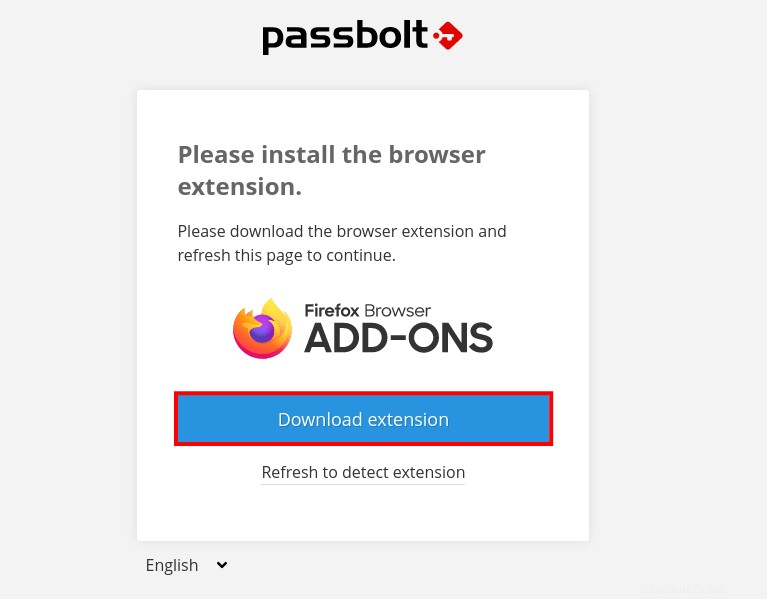
Selamat! Anda telah berhasil menginstal Passbolt. Terima kasih telah menggunakan tutorial ini untuk menginstal pengelola kata sandi Passbolt pada sistem AlmaLinux 8 Anda. Untuk bantuan tambahan atau informasi berguna, kami sarankan Anda memeriksa situs web resmi Drupal .
Arch Linux